|
在进行网店装修的时候,很多人喜欢动态图片,现在介绍一种流光字的制作方法,希望能给各位的图片增加一点光彩吧。
软件:photoshop及其自带的imageready
首先建立新文件,如果做店招尺寸为 950*120,做分类一般宽度为160,高度自己控制即可。这里我随便输入了两个尺寸。
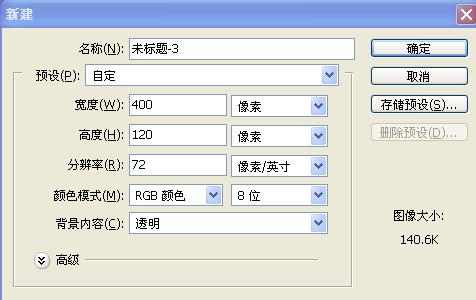
给背景填充颜色,(编辑--填充--颜色).
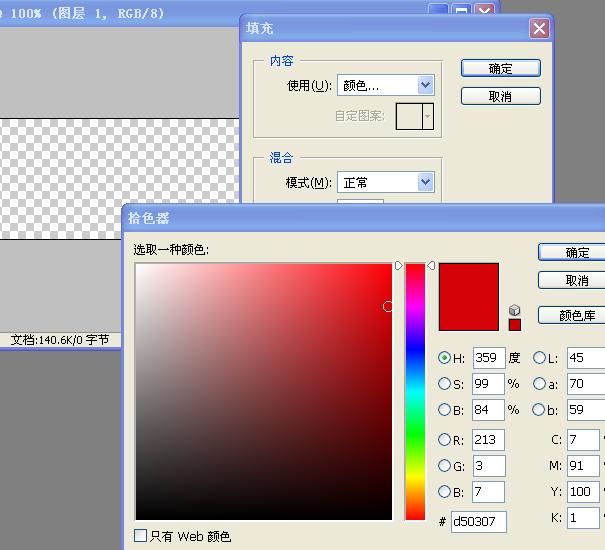
选择比较粗的字体输入文字内容,把文字稍加修饰,(图层--图层样式--混合选项),加上阴影,使文字突出。
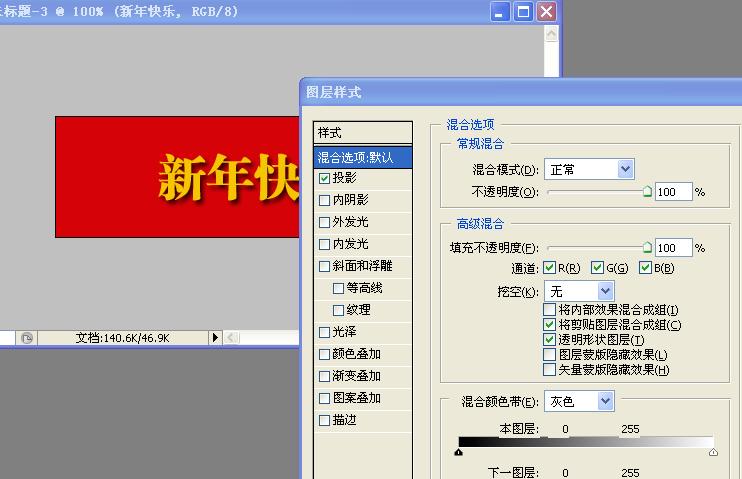
新建图层,用矩形选框选出一个长方形区域,填充白色(编辑--填充--白色),取消选择。
  
滤镜--模糊--高斯模糊,数值添5。
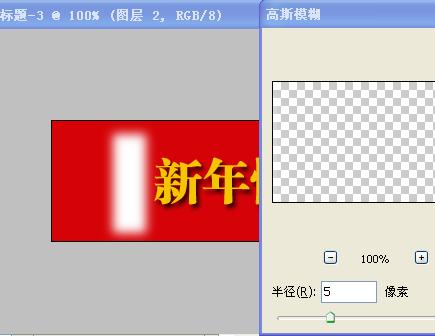
编辑--自由变换--用鼠标把图形倾斜一些角度。(此步骤可不做。)

此状态下,按住CTRL键,同时点击文字层,即出现文字形状的选定区域。然后点击图层面板下面的蒙版键。
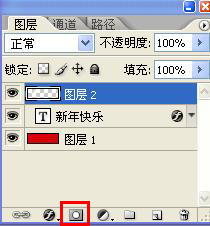 
之后点击该图层上图层与蒙版之间的链接,将其取消。

下面开始流光动画的制作了。点击 ,进入Imageready。 ,进入Imageready。
在动画面板上点“复制当前帧”,如下图
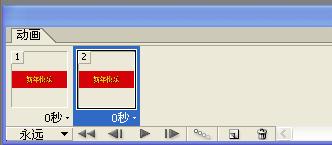
此时刚才制作的白色矩形上有一个蓝色的选框,注意这个选框,按住键盘上的向右的箭头,一直点按,知道这个蓝色选框到达文字的最右端。

点动画面板上的“过渡”键,如图 。 。
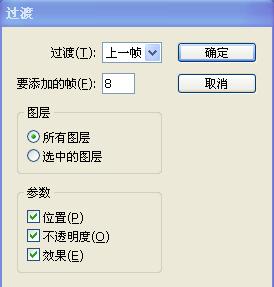
这时动画面板上就有了10帧,改一下延迟的时间,改成0.1秒。然后点播放键预览一下。
最后就是存储了,文件--将优化结果存储为........

成功!
|